推薦答案
Apache 是一款廣泛使用的開源 Web 服務器軟件,用于托管網站和提供 Web 服務。以下是安裝 Apache 的詳細步驟,適用于多個操作系統。
1. Windows 系統:
在 Windows 操作系統上安裝 Apache 非常簡單。
前往 Apache 官方網站下載適合 Windows 的 MSI 安裝程序。
雙擊下載的 MSI 文件,按照提示進行安裝。你可以選擇安裝路徑和其他選項。
在安裝完成后,點擊開始菜單中的 Apache 程序組,選擇 "Start Apache in Console" 啟動 Apache。
2. Linux 系統:
在 Linux 系統上安裝 Apache 需要使用包管理工具。
對于基于 Debian 的系統(如 Ubuntu),使用以下命令安裝 Apache:
sudo apt update
sudo apt install apache2
對于基于 Red Hat 的系統(如 CentOS),使用以下命令安裝 Apache:
sudo yum install httpd
安裝完成后,使用以下命令啟動 Apache:
sudo systemctl start apache2 # 對于 Ubuntu
sudo systemctl start httpd # 對于 CentOS
3. macOS 系統:
在 macOS 上安裝 Apache 可以使用終端和 Homebrew 包管理器。
安裝 Homebrew,如果未安裝:
/bin/bash -c "$(curl -fsSL https://raw.githubusercontent.com/Homebrew/install/master/install.sh)"
使用 Homebrew 安裝 Apache:
brew install httpd
啟動 Apache:
sudo apachectl start
無論使用哪個操作系統,一旦 Apache 安裝成功并啟動,你可以在瀏覽器中輸入 http://localhost/ 或 http://127.0.0.1/ 來訪問 Apache 的默認頁面,以確認安裝是否成功。
需要注意的是,Apache 的配置和使用有許多高級選項和模塊,你可以根據自己的需求進行深入學習和配置。
其他答案
-
Apache 是一款流行的開源 Web 服務器軟件,用于托管網站和提供 Web 服務。以下是安裝 Apache 的基本步驟和指南,適用于多個操作系統。
1. Windows 操作系統:
前往 Apache 官方網站下載適合 Windows 的 MSI 安裝程序。
運行下載的 MSI 文件,按照安裝向導進行操作。你可以自定義安裝路徑,也可以使用默認設置。
在安裝完成后,通過開始菜單中的 Apache 程序組啟動 Apache。
2. Linux 操作系統:
在 Linux 上安裝 Apache 可以使用不同的包管理工具,取決于發行版。
對于基于 Debian 的系統(如 Ubuntu),使用以下命令安裝 Apache:
bash
sudo apt update
sudo apt install apache2
對于基于 Red Hat 的系統(如 CentOS),使用以下命令安裝 Apache:
bash
sudo yum install httpd
安裝完成后,使用適當的命令啟動 Apache。
3. macOS 操作系統:
在 macOS 上,你可以使用 Homebrew 包管理器來安裝 Apache。
如果未安裝 Homebrew,可以在終端運行以下命令進行安裝:
bash
/bin/bash -c "$(curl -fsSL https://raw.githubusercontent.com/Homebrew/install/master/install.sh)"
使用 Homebrew 安裝 Apache:
bash
brew install httpd
安裝完成后,無論哪個操作系統,你可以在瀏覽器中輸入 http://localhost/ 或 http://127.0.0.1/ 訪問 Apache 的默認頁面,確認安裝成功。
請注意,安裝后的 Apache 默認會啟動,并使用默認配置。你可以進一步學習 Apache 的配置文件,以滿足你的特定需求。
-
Apache 是一個常用的開源 Web 服務器軟件,用于搭建網站和提供 Web 服務。以下是在不同操作系統上安裝和設置 Apache 的步驟。
1. 在 Windows 上安裝 Apache:
前往 Apache 官方網站下載適用于 Windows 的 MSI 安裝程序。
運行下載的 MSI 文件,按照安裝向導的指示進行操作。可以選擇安裝路徑和其他選項。
在安裝完成后,通過開始菜單中的 Apache 程序組啟動 Apache。
2. 在 Linux 上安裝 Apache:
在 Linux 上安裝 Apache 使用不同的包管理工具,根據發行版的不同而有所不同。
對于基于 Debian 的系統(如 Ubuntu),使用以下命令安裝 Apache:
bash
sudo apt update
sudo apt install apache2
對于基于 Red Hat 的系統(如 CentOS),使用以下命令安裝 Apache:
bash
sudo yum install httpd
3. 在 macOS 上安裝 Apache:
在 macOS 上,你可以使用 Homebrew 包管理器來安裝 Apache。
如果未安裝 Homebrew,可以在終端中運行以下命令進行安裝:
bash
/bin/bash -c "$(curl -fsSL https://raw.githubusercontent.com/Homebrew/install/master/install.sh)"
使用 Homebrew 安裝 Apache:
bash
brew install httpd
安裝完成后,無論哪個操作系統,你可以在瀏覽器中輸入 http://localhost/ 或 http://127.0.0.1/ 來訪問 Apache 的默認頁面,以確認安裝成功。
無論你使用哪種操作系統,安裝完成后的 Apache 默認會啟動,并開始監聽連接。你可以根據自己的需要進一步配置 Apache,例如更改網站根目錄、啟用模塊等。











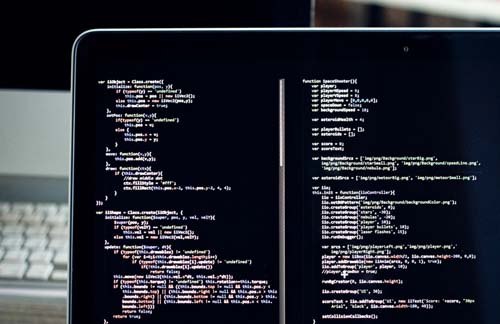
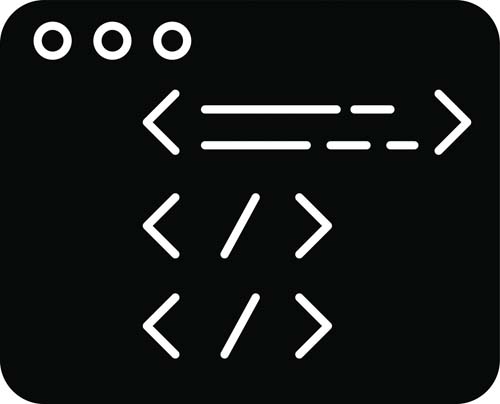






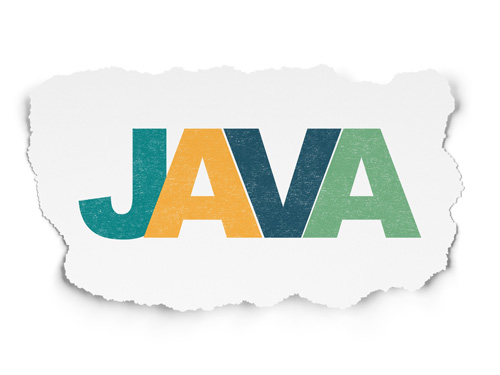


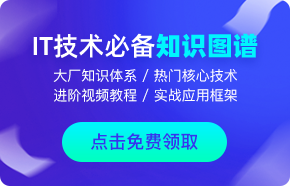



 京公網安備 11010802030320號
京公網安備 11010802030320號